如何解決 Microsoft Store 錯誤代碼 0x80073D02?
- 王林轉載
- 2023-04-26 18:31:086266瀏覽
Microsoft Store 是一個有用的平台,您可以在其中下載適用於 Windows 的受信任遊戲和應用程式。有時當更新 Windows 或更新應用程式不正確時,我們會在 Microsoft Store 中遇到錯誤代碼 0x80073D02。此錯誤會阻止您開啟 Microsoft Store,或有時會阻止您更新應用程式。這對使用者來說是一種惱人的體驗。讓我們看看如何擺脫這個錯誤。
方法一:重置Windows Store快取
快取中的損壞項目也會增加麻煩,並可能導致錯誤代碼 0x80073D02。讓我們嘗試重置快取並嘗試解決錯誤。
第 1 步:按Win R,鍵入WSReset.exe並按OK。
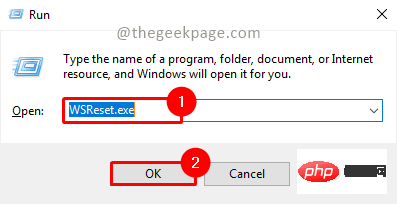
第2 步:在UAC(使用者帳戶控制)彈出視窗中按一下是,該彈出視窗接受並確認對Microsoft Store 資料和快取的重置操作。
第 3 步:WSReset.exe 將運行,完成後將開啟 Microsoft 商店。
第 4 步:現在重新檢查問題是否已解決。
方法二:停用開發模式並註冊內建應用程式
第1 步:按Win R,鍵入PowerShell並按一下 OK。
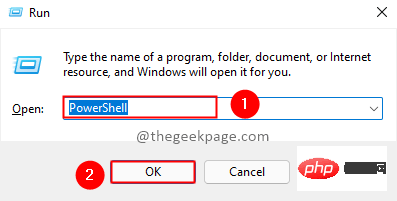
第 2 步:鍵入以下指令,然後按下Enter。
获取-AppxPackage -allusers | foreach {Add-AppxPackage -register "$($_.InstallLocation)\appxmanifest.xml" -DisableDevelopmentMode}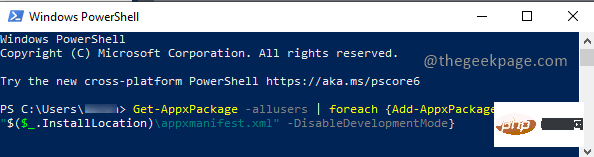
第 3 步:現在重新檢查問題是否已解決。
方法三:重啟微軟商店安裝服務
第1 步:按Win R,鍵入services.msc並按 OK。
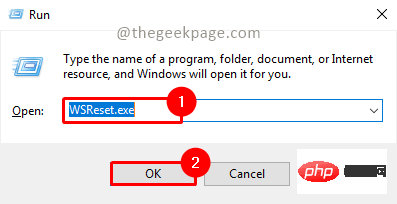
第 2 步:在 UAC(使用者帳號控制)彈出視窗上點選 是以 啟動服務。
第 3 步:搜尋Microsoft Store Install Service並點選重新啟動。
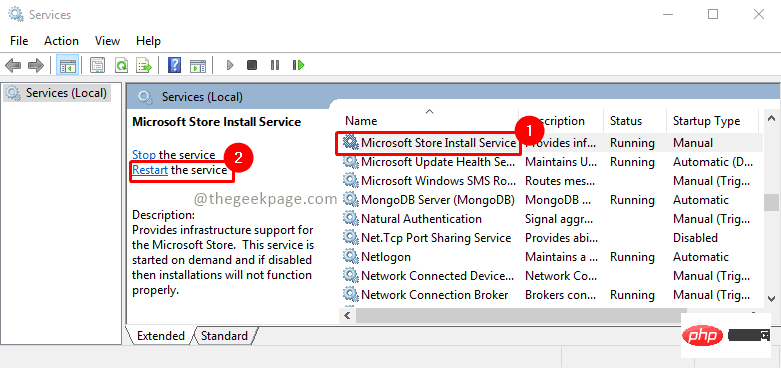
第 4 步:現在嘗試開啟 Microsoft Store 並檢查問題是否已解決。
方法四:使用DISM 和SFC 工具恢復Windows 系統的健康
第一步:點選開始 按鈕,在搜尋方塊中輸入cmd。選擇命令提示字元 並以管理員身分執行。
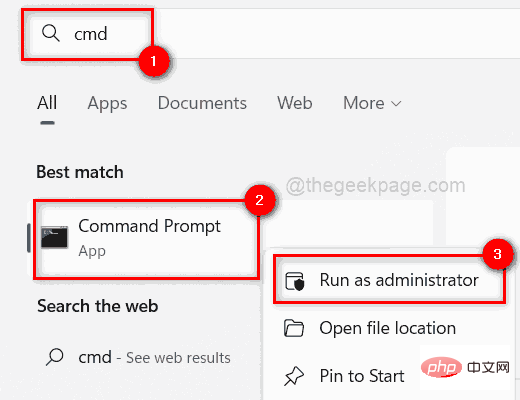
第 2 步:鍵入以下命令,然後按一下Enter。
Dism.exe /Online /Cleanup-Image /Restorehealth
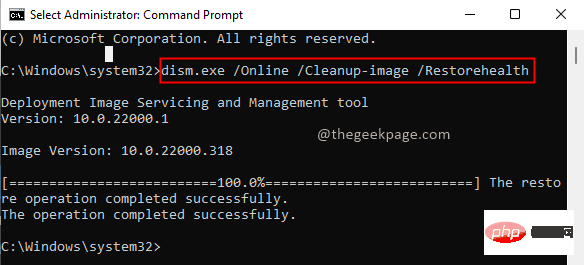
步驟 3:上述指令執行完成後,鍵入下列指令並點選Enter。
sfc /SCANNOW
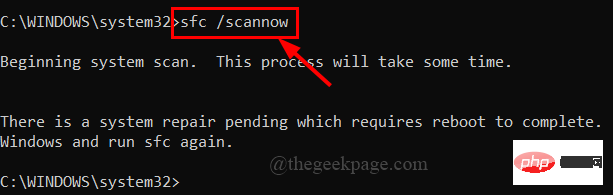
第 4 步:完成 SFC 掃描後,重新啟動系統並檢查問題是否已解決。
方法 5:執行 Microsoft Store 疑難排解
讓電腦偵測到問題並在可偵測到時進行修復。這將避免你的努力。
第 1 步:按Win R,輸入ms-settings:troubleshoot並按OK#。
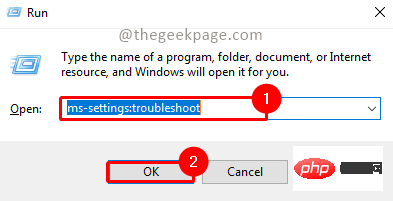
第 2 步:點擊「疑難排解」設定的「尋找並修正其他問題」部分中的Windows 應用程式商店應用 程式。 現在點擊執行疑難排解 以執行 Microsoft 商店的疑難排解。
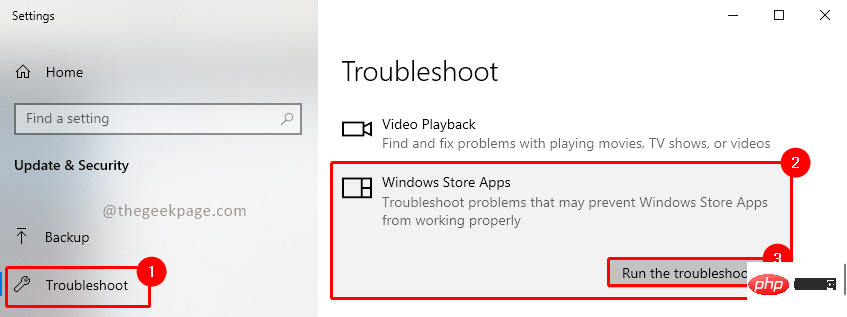
第 3 步:等待疑難排解程式偵測到問題並進行修正。一旦故障排除完成,它會通知是否發現任何問題以及是否已修復。如果您需要任何操作,它將顯示在結果中。
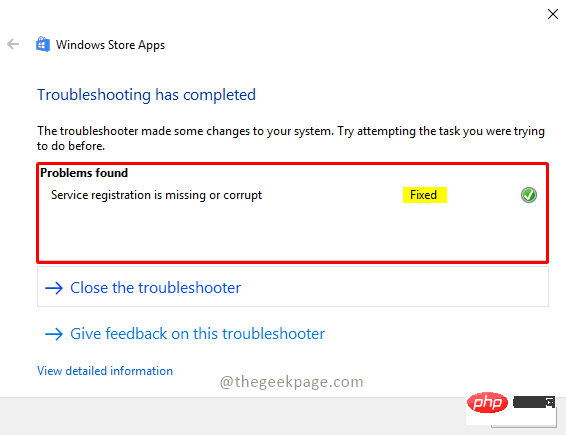
第 4 步:現在前往 Microsoft 商店並重新檢查問題是否已解決。
方法 6:卸载并重新安装 Microsoft Store App
第 1 步:单击“开始”按钮,键入Powershell,然后单击“以管理员身份运行”以管理员模式打开 Windows PowerShell 。
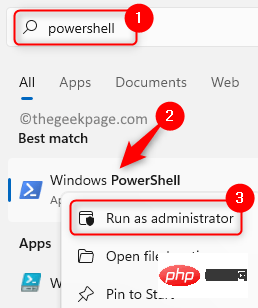
第 2 步:运行以下命令,然后按Enter。
获取-AppxPackage -AllUsers | 选择名称,PackageFullName | 选择字符串 WindowsStore
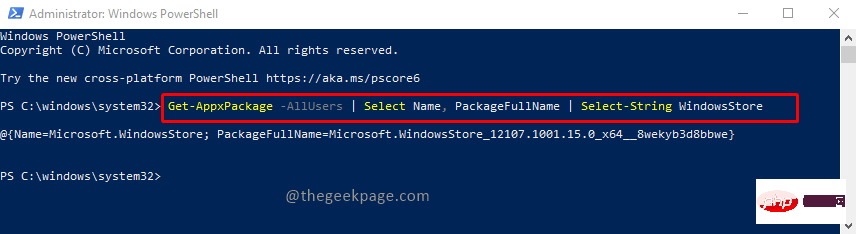
第 3 步:现在从结果中选择并复制 PackageFullName 并将其粘贴到记事本中。要复制,您可以按Ctrl+C并打开记事本,然后按Ctrl+V进行粘贴。
注意:不要忘记将软件包名称存储在记事本中,在后面的步骤中我们将卸载 Microsoft Windows Store。要重新安装它,您需要 PackageFullName。
第 4 步:现在让我们卸载 Microsoft Windows Store。为此,请在 Powershell 中键入以下命令,然后按 Enter。
获取 AppxPackage *windowsstore* | 删除-AppxPackage

第5步:现在让我们重新安装它。要重新安装,您必须使用已复制到记事本的 PackageFullName 形成命令。在以下命令中,将{PackageFullName}替换为记事本中存储的值。
获取 AppXPackage | Foreach {Add-AppxPackage -DisableDevelopmentMode -Register "C:\Program Files\WindowsApps\ {PackageFullName} \appxmanifest.xml" -DisableDevelopmentMode注意:在我们的例子中,PackageFullName 是“Microsoft.WindowsStore_12107.1001.15.0_x64__8wekyb3d8bbwe”。所以安装 Microsoft Windows Store 的命令如下
获取 AppXPackage | Foreach {Add-AppxPackage -DisableDevelopmentMode -Register "C:\Program Files\WindowsApps\Microsoft.WindowsStore_12107.1001.15.0_x64__8wekyb3d8bbwe\appxmanifest.xml" -DisableDevelopmentMode第 6 步:一旦命令形成,将其复制并粘贴到 Powershell 并按Enter。

步骤 7:命令执行完成后,打开 Microsoft Windows Store 并检查问题是否已解决。
以上是如何解決 Microsoft Store 錯誤代碼 0x80073D02?的詳細內容。更多資訊請關注PHP中文網其他相關文章!

